iOS 11 では、iPhone と iPad にいくつかの新機能と改善が導入されました。ナイトモードはiOS 9.3以降のiPhoneの機能です。この機能により、夜間でも画面が非常に見やすくなります。 flux という名前のアプリは iPhone 用に開発され、携帯電話の画面に温かみのある色を与えます。奇妙なことに、Apple はそれを禁止し、それをコピーして Night Shift という名前を付け、iPhone のネイティブ機能として組み込みました。
この機能に慣れている場合は、iOS 11 のインストールでどうやって機能するのか疑問に思うかもしれません。カバー上の夜勤機能を非表示にするなど、コントロール センターで多くのことが変更されたため、有効にする必要があります。
新しいコントロール センターから夜勤を有効にする方法を確認してみましょう。
- 上にスワイプしてコントロール センターを表示できます。
- 明るさのショートカットに注目してください。
- 次に、明るさをタップして押します。アイコンは 3D タッチとして機能し、別の画面に移動し、Night Shift モードを有効にするオプションを提供します。アイコンをタップすると、オレンジ色に変わります。
この機能を有効にすると、ブルーライトの強度が軽減され、夜間に画面を眺めるのが快適になります。さらに、この機能を従来のように有効にすることもできます。[設定] -> [ディスプレイと明るさ] -> [Night Shift] -> [オン] に移動します。
さらに、Smart Invert を使用して光の強度を変更することもできます。これは、画面上のすべての色を反転するアクセシビリティ機能です。このオプションは、物事をそのままカラフルに保ちたい場合に最適です。
- その方法を見てみましょう:
- [設定]、[一般] の順に移動します。
- アクセシビリティを見つける
- ディスプレイ調整に移動します。
- 次に、色を反転をタップします
- 次の画面にスマート反転オプションが表示されます
- トグルを右にスライドして有効にします。
オンにすると、画面とテキストの色が反転します。
次の記事: Apple Watch のナイトスタンド モードを使用する方法
この方法で、ナイトシフト モードをオンにしたり、画面の色を反転したりできます。夜間の目を和らげるスクリーン。
読み取り: 0